- Aplicația desktop CC Adobe permite utilizatorilor să gestioneze cu ușurință peste 20 de aplicații și active.
- Aplicația desktop Adobe Creative Cloud este necesară pentru a instala Adobe XD și alte programe creative.
- Pentru a instala aplicația Adobe XD fără a instala aplicația desktop Creative Cloud, trebuie să contactați asistența Adobe.
- Alternativ, puteți dezactiva pur și simplu desktopul Adobe CC de la pornire pentru a remedia problemele legate de sistem cauzate de aplicație.

Creative Cloud este tot ce ai nevoie pentru a-ți aduce imaginația la viață. Utilizați toate aplicațiile Adobe și combinați-le pentru rezultate uimitoare. Folosind Creative Cloud puteți crea, edita și reda în diferite formate:
- Fotografii
- Videoclipuri
- Cântece
- Modele 3D și infografice
- Multe alte opere de artă
Obțineți toate aplicațiile la un preț special!
Adobe XD este o aplicație populară de proiectare UI / UX care poate fi utilizată pentru a crea wireframe, animație, prototip și chiar pentru a colabora cu alți creatori. Similar cu alte programe Adobe, Adobe XD face parte, de asemenea, din programul companiei
Nor creativ.Serviciul cloud Adobe Creative Creative oferă o colecție de peste 20 de aplicații pentru fotografie, design, video, UX și multe altele. Adobe cere utilizatorilor să instaleze aplicația desktop Creative Cloud pentru a putea instala XD și alte aplicații.
Clientul desktop CC este, de asemenea, responsabil pentru gestionarea abonamentului Adobe, menținerea actualizată a aplicațiilor, sincronizarea cloud și multe altele. Deși aplicația este un utilitar util, unii utilizatori pot prefera să instaleze Adobe XD fără Creative Cloud.
Din păcate, Adobe nu oferă un program de instalare independent Adobe XD pentru cea mai recentă versiune. Deci, există o soluție pentru a instala Adobe XD fără Creative Cloud? Ei bine, hai să aflăm.
Cum se instalează Adobe XD fără Creative Cloud?
Contactați Adobe pentru un link de descărcare directă
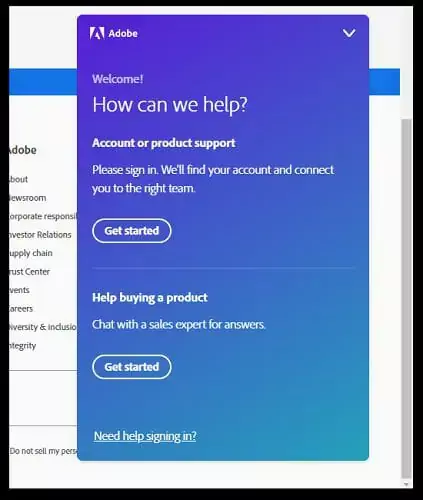
- Asigurați-vă că aveți un abonament Adobe XD activ.
- Mergi la Pagina de ajutor Adobe și faceți clic pe pictograma Chat din colțul din dreapta jos.
- Conectați-vă la contul dvs. Adobe cu acreditări valide.
- Odată conectat, solicitați agentului Adobe să vă furnizeze un link de descărcare directă pentru programul de instalare Adobe XD. Dacă este necesar, puteți utiliza șablonul de mai jos:
Bună ziua, am nevoie de link-uri de descărcare directă (instalatori offline) pentru noile versiuni din 2021 de Adobe XD Puteți să mă ajutați? - Utilizați linkul de descărcare temporară furnizat de agent pentru a descărca programul de instalare Adobe XD.
- Extrageți fișierul Zip și faceți clic pe fișierul setup.exe pentru a instala Adobe XD fără Creative Cloud.
Dacă agentul Adobe refuză să furnizeze un link direct de descărcare, pur și simplu ieșiți din chat și încercați să vă conectați cu un alt agent.
Deși rar, uneori poate fi necesar să vă încercați norocul de câteva ori înainte de a obține linkul de descărcare directă.

Adobe XD
Nu aveți nevoie de Creative Cloud pentru a instala Adobe XD, dar aveți totuși nevoie de un abonament pentru a-l instala indiferent.
Dezactivați Adobe Creative Cloud de la pornire
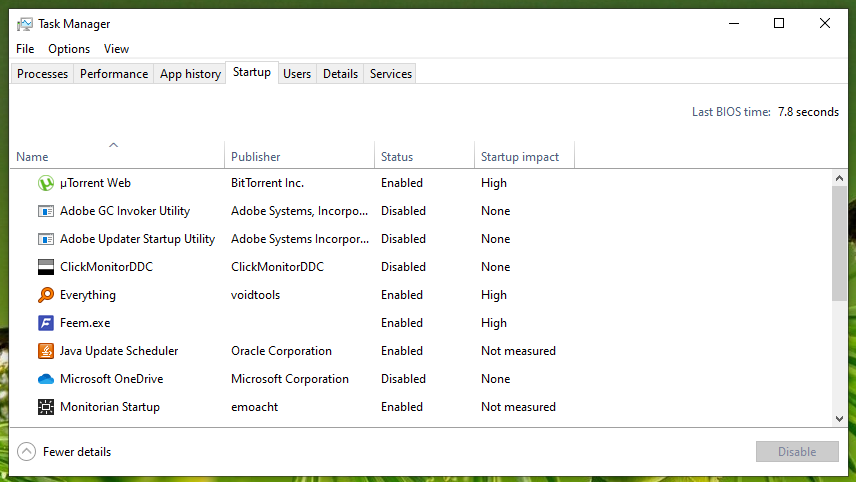
- apasă pe Windows tasta de pe tastatură și tastați Gestionar de sarcini.
- Deschideți aplicația Manager activități și faceți clic pe Lansare filă.
- În fila Startup, selectați aplicația Adobe Creative Cloud și faceți clic pe Dezactivează buton.
- Odată dezactivat, închideți Task Manager. De asemenea, părăsiți aplicația Creative Cloud extinzând pictograma Tava de sistem.
După cum sa discutat mai devreme, desktopul Adobe Creative Cloud face mai mult decât să gestioneze software-ul creativ Adobe. Poate să actualizeze toate cele peste 20 de Adobe, să gestioneze sincronizarea în cloud și să ofere acces la active Adobe suplimentare.
Cu toate acestea, uneori aplicația poate provoca o utilizare ridicată a resurselor de sistem datorită diferitelor procese active de fundal. Acest lucru poate afecta performanța sistemului și vă poate face sistemul lent.
Pentru a remedia problema, puteți dezactiva aplicația Creative Cloud să nu ruleze în fundal. Dacă nu funcționează, consultați pașii suplimentari pentru oprește rularea Creative Cloud la început.
Dezinstalați aplicația desktop Creative Cloud

- Descărcați cea mai recentă aplicație desktop Creative Cloud dezinstalator.
- După descărcare, extrageți fișierul Zip și apoi rulați programul de dezinstalare.
- Apasă pe Dezinstalați când apare fereastra pop-up.
- Clic O.K după ce aplicația este dezinstalată.
Înainte de a instala aplicația Adobe XD utilizând programul de instalare offline, asigurați-vă că ați dezinstalat aplicația desktop Adobe Creative Cloud.
Pentru a elimina complet Adobe Creative Cloud, utilizați un program de dezinstalare dedicat listat în pașii de mai sus. Asigurați-vă că reporniți computerul după dezinstalare pentru a aplica modificările.
În timp ce Adobe cere utilizatorilor să instaleze aplicația desktop Creative Cloud pentru a-și instala software-ul ca Adobe XD, uneori, instalarea aplicației nu este fezabilă.
Din fericire, Adobe oferă un program de instalare offline pentru aplicațiile Creative Cloud individuale cu linkuri de descărcare temporare pentru a instala aplicațiile fără aplicația desktop CC.


